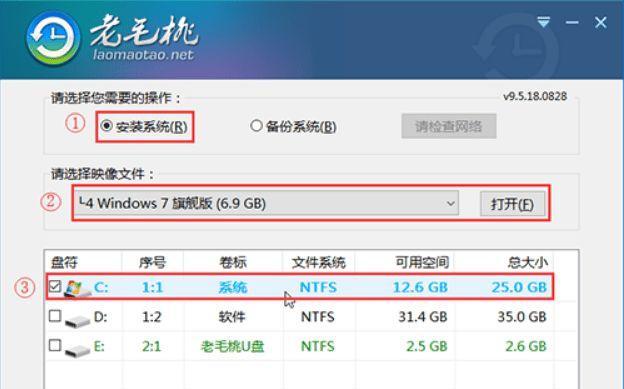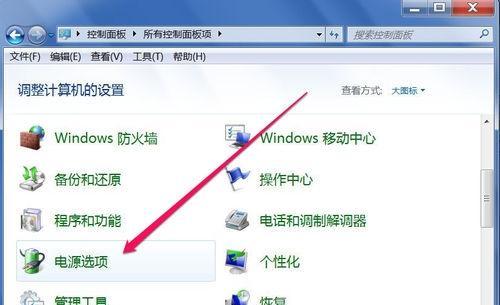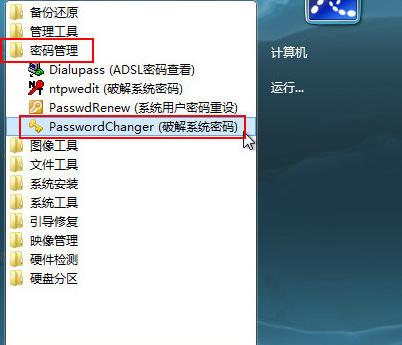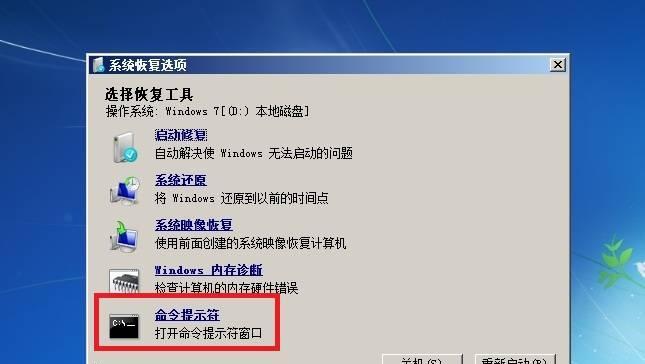在今天的数字时代,网络已经成为人们生活中不可或缺的一部分。而对于使用Win7操作系统的电脑用户来说,正确设置网络连接是非常重要的。本文将以Win7电脑如何连接网络为例,一步步详细介绍如何设置网络连接。
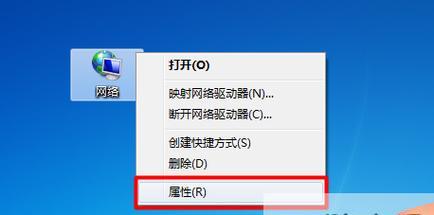
一、检查网络线缆是否连接正常
1.确认网线插头是否插入电脑的网口中。
2.检查网线的另一端是否正确插入路由器或者猫的网口中。
二、进入网络和共享中心
1.点击电脑桌面右下角的网络图标。
2.在弹出的菜单中选择“打开网络和共享中心”。
三、设置新的连接或网络
1.在网络和共享中心页面的左侧菜单中,选择“设置新的连接或网络”。
2.在弹出的窗口中,选择“连接到互联网”选项,然后点击“下一步”。
四、选择连接类型
1.在选择互联网连接方式页面,根据实际情况选择连接类型,比如使用以太网连接则选择“宽带(以太网)”。
2.点击“下一步”。
五、连接设置
1.在接下来的页面中,根据实际情况填写提供的相关信息,如宽带连接的用户名和密码等。
2.点击“连接”。
六、等待连接成功
1.系统会自动进行网络连接,等待一段时间直到显示连接成功。
七、检查网络连接状态
1.返回到网络和共享中心页面,在“查看你的活动网络”下方可以看到当前网络的连接状态。
八、测试网络连接
1.打开浏览器,访问一个网址,如www.baidu.com,以测试网络连接是否正常。
九、解决网络连接问题
1.如果网络连接不正常,可以尝试重新启动电脑和路由器或者猫,并重新进行网络设置。
十、常见网络连接问题及解决方法
1.问题无法连接到互联网。
解决方法:检查网线是否插好,重启电脑和路由器或者猫。
十一、问题网络速度慢。
解决方法:检查是否有其他设备占用带宽,关闭不必要的下载或上传任务。
十二、问题频繁掉线。
解决方法:检查网线和网口是否松动,重启路由器或者猫。
十三、问题无法访问特定网页。
解决方法:检查网址是否输入正确,尝试清除浏览器缓存。
十四、问题无法通过局域网访问其他设备。
解决方法:检查是否开启了共享,检查防火墙设置。
十五、
通过本文的介绍,我们详细了解了如何在Win7电脑上正确设置网络连接。准确的网络连接设置可以保障我们的网络使用体验,同时也可以避免一些常见的网络连接问题。希望本文能对大家有所帮助。
如何在Win7电脑上连接网络
在现代社会中,互联网已经成为人们生活的一部分。无论是工作、学习还是娱乐,网络都起着至关重要的作用。然而,对于一些刚刚接触电脑的人来说,可能不太清楚如何在Win7操作系统下连接网络。本文将通过简单易懂的步骤,帮助您快速连接网络。
1.检查网络线是否连接正常
在连接网络之前,首先要确保网线连接到电脑的网口上,并且插入正常,没有松动或断开的情况。
2.打开“控制面板”
点击Win7电脑桌面左下角的“开始”按钮,选择“控制面板”打开控制面板窗口。
3.选择“网络和Internet”
在控制面板窗口中,找到并点击“网络和Internet”选项。
4.选择“网络和共享中心”
在“网络和Internet”界面中,点击“网络和共享中心”进入网络和共享中心界面。
5.点击“设置新的连接或网络”
在网络和共享中心界面的左侧导航栏中,点击“设置新的连接或网络”,进入设置新的连接或网络向导。
6.选择“连接到互联网”
在设置新的连接或网络向导中,选择“连接到互联网”选项,然后点击“下一步”。
7.选择“宽带(PPPoE)连接”
在连接到互联网界面中,选择“宽带(PPPoE)连接”选项,然后点击“下一步”。
8.输入您的宽带账号和密码
在下一个界面中,输入您的宽带账号和密码,并且可以选择是否记住密码。
9.完成设置
按照向导的提示,完成设置,并且点击“连接”按钮进行连接。
10.等待网络连接成功
等待一段时间,直到网络连接成功,并显示为已连接状态。
11.测试网络连接
打开浏览器,访问一个网站,确认网络连接正常。
12.连接其他设备
如果您还想将其他设备连接到同一个网络上,例如手机、平板等,可以按照同样的步骤进行设置。
13.定期检查网络连接
为了保证网络连接的稳定性和安全性,建议定期检查网络连接,确保没有异常情况。
14.遇到问题时寻求帮助
如果在连接网络的过程中遇到了问题,可以咨询网络服务提供商或寻求技术人员的帮助。
15.多样化的网络连接方式
除了通过有线连接,Win7电脑还支持无线网络连接方式,可以根据需要选择合适的连接方式。
通过以上简单的步骤,您可以轻松在Win7电脑上连接到互联网,享受网络带来的便利和乐趣。在日常使用中,我们也要注意保护个人信息和加强网络安全意识,以避免可能的风险和问题。